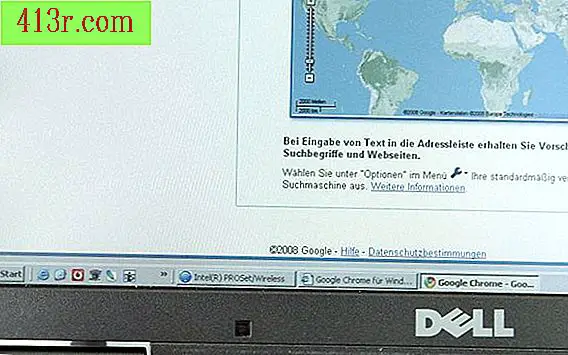Jak vybrat výchozí prohlížeč pro PDF v aplikaci Internet Explorer

Krok 1
Zavřete aplikaci Internet Explorer Spusťte program Adobe Acrobat Reader.
Krok 2
Klikněte na "Upravit" a vyberte "Předvolby". Ze seznamu vlevo zvolte "Internet".
Krok 3
Zrušte zaškrtnutí políčka "Zobrazit PDF v prohlížeči" a klikněte na tlačítko "OK". Otevřete okno "Předvolby". Vyberte možnost Internet. Zaškrtněte políčko vedle možnosti "Zobrazit PDF v prohlížeči".
Krok 4
Otevřete aplikaci Internet Explorer. Klikněte na "Nástroje". Vyberte možnost Spravovat doplňky.
Krok 5
Klikněte na "Panely nástrojů a rozšíření". Klikněte pravým tlačítkem na "Adobe Acrobat Control pro ActiveX (pdf.ocx)". Vyberte možnost Povolit. Klikněte na "OK".
Krok 6
Restartujte aplikaci Internet Explorer. Soubory PDF otevřené v aplikaci Internet Explorer se budou zobrazovat ve stejném prohlížeči.